Der Bildschirm des Google Pixel 8 Pro kann sich automatisch drehen, um den Inhalt im Hoch- oder Querformat anzuzeigen. Diese Funktion ist praktisch, da sie es ermöglicht, den Bildschirm an die Ausrichtung Ihrer Nutzung anzupassen. In diesem Artikel werden wir Ihnen zeigen, wie Sie die automatische Bildschirmrotation auf Ihrem Google Pixel 8 Pro aktivieren und einige Tipps zur effizienten Nutzung geben.
So aktivieren Sie die automatische Bildschirmrotation auf dem Google Pixel 8 Pro
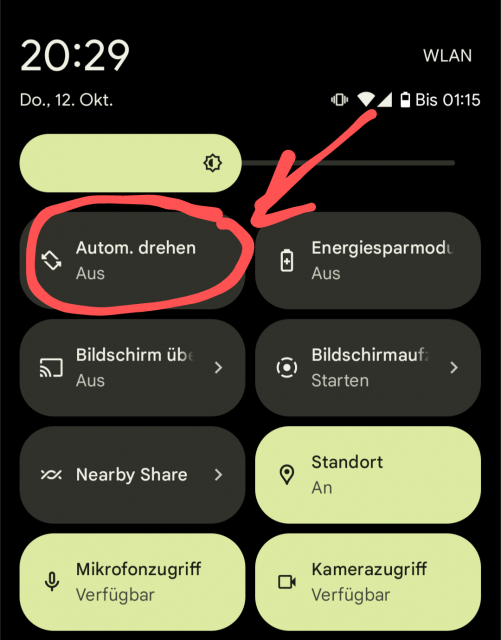
-
Öffnen Sie die Benachrichtigungsleiste: Wischen Sie vom oberen Bildschirmrand nach unten, um die Benachrichtigungsleiste zu öffnen.
-
Aktivieren Sie die Auto-Rotation: In der Benachrichtigungsleiste finden Sie das Symbol für die Auto-Rotation mit "Autom. Drehen". Tippen Sie darauf, um die Funktion zu aktivieren. Wenn das Symbol farbig erscheint, ist die automatische Bildschirmrotation aktiviert.
-
Testen Sie die Funktion: Drehen Sie Ihr Google Pixel 8 Pro in verschiedene Ausrichtungen, um sicherzustellen, dass die Bildschirmrotation wie erwartet funktioniert.
Tipps zur effizienten Nutzung der automatischen Bildschirmrotation:
-
Sperrbildschirm-Ausrichtung: Auf dem Sperrbildschirm bleibt die automatische Bildschirmrotation normalerweise deaktiviert. Sie wird erst aktiv, wenn das Gerät entsperrt wird.
-
App-Einstellungen überprüfen: Einige Apps können die automatische Bildschirmrotation deaktivieren oder anpassen. Überprüfen Sie die Einstellungen in den betreffenden Apps, wenn Sie Schwierigkeiten haben.
-
Schnelleinstellungen nutzen: Wenn Sie die Auto-Rotation nicht in der Benachrichtigungsleiste finden, können Sie sie in den Schnelleinstellungen aktivieren. Wischen Sie zweimal vom oberen Bildschirmrand nach unten und suchen Sie nach "Auto-Rotation". Ziehen Sie es in die aktiven Schnelleinstellungen, wenn es sich nicht bereits dort befindet.
-
Sperrbildschirmrichtlinien: Unter "Einstellungen" > "Display" > "Sperrbildschirm" können Sie die Ausrichtungseinstellungen für den Sperrbildschirm anpassen.
-
Unterstützung für Landschaftsmodus: Einige Apps, wie Videoplayer und Spiele, profitieren vom Landschaftsmodus. Drehen Sie Ihr Google Pixel 8 Pro, um dieses Erlebnis zu nutzen.
-
Empfindlichkeit der Drehung ändern: Sie können die Empfindlichkeit der Drehung im Menü "Einstellungen" > "Display" anpassen. Hier können Sie auch die Empfindlichkeit für die Neigung des Geräts einstellen, die erforderlich ist, damit die Bildschirmrotation aktiviert wird.
Die automatische Bildschirmrotation auf Ihrem Google Pixel 8 Pro ermöglicht es, den Bildschirm je nach Ausrichtung des Geräts automatisch anzupassen. Dies erleichtert die Nutzung in verschiedenen Situationen. Mit der oben beschriebenen Anleitung und den Tipps zur effizienten Nutzung können Sie die Auto-Rotation optimal nutzen und Ihr Smartphone-Erlebnis personalisieren.

 Manuel beschäftigt sich seit mehr als 15 Jahren mit Technik, insbesondere mit Handys, Smartphones und PC-Systemen und teilt seine Leidenschaft hier im Blog mit Anderen. Wenn er jemandem bei einem Technik Problem helfen kann, dann freut er sich besonders darüber.
Manuel beschäftigt sich seit mehr als 15 Jahren mit Technik, insbesondere mit Handys, Smartphones und PC-Systemen und teilt seine Leidenschaft hier im Blog mit Anderen. Wenn er jemandem bei einem Technik Problem helfen kann, dann freut er sich besonders darüber.